Tư vấn chọn mua, Tư vấn Tivi, Tư vấn tivi LG
Hướng dẫn cách chỉnh màu tivi LG: Hình ảnh sắc nét
Mục lục
Việc chỉnh màu tivi LG mang đến hình ảnh rực rỡ, sắc nét, bóng bẩy giúp bạn được chiêm ngưỡng những khung hình cuốn hút, không thể rời mắt. Nếu bạn chưa biết các điều chỉnh hãy đọc ngay bài viết dưới đây, chúng tôi sẽ hướng dẫn cách chỉnh màu tivi LG chi tiết và đầy đủ nhất nhé!
1. Chọn chế độ hình ảnh theo sở thích
Trên tivi LG có nhiều chế độ hình ảnh khác nhau như Standard (tiêu chuẩn), Cinema (dành riêng cho phim).. Dựa vào nội dung xem mà bạn lựa chọn chế độ phù hợp để có màu sắc hiển thị đẹp nhất
- Chế độ Movie, Cinema là chế độ phù hợp khi xem phim ảnh vì nó sẽ giúp tăng màu vàng, để tạo ra tông ấm, cho hình ảnh hấp dẫn, lôi cuốn như ở rạp
- Chế độ Game mang đến gam màu lạnh phù hợp với các thiết kế đồ họa trên máy tính
- Chế độ Dynamic ( sống động ) mang đến màu sắc rực rỡ, sáng đôi khi có phần ” ảo “, không chân thực có phần sặc sỡ quá mức ( nếu bạn ưa chuộng màu sắc tự nhiên thì không nên để chế độ này)
- Chế độ Standard (chuẩn) dành cho các chương trình truyền hình.
Lưu ý: Bạn không nên chỉnh có thông số về độ tương phản, độ bão hòa màu trong từng chế độ ảnh. Bởi tivi đã thiết lập các thông số sao cho hợp lý nhất.
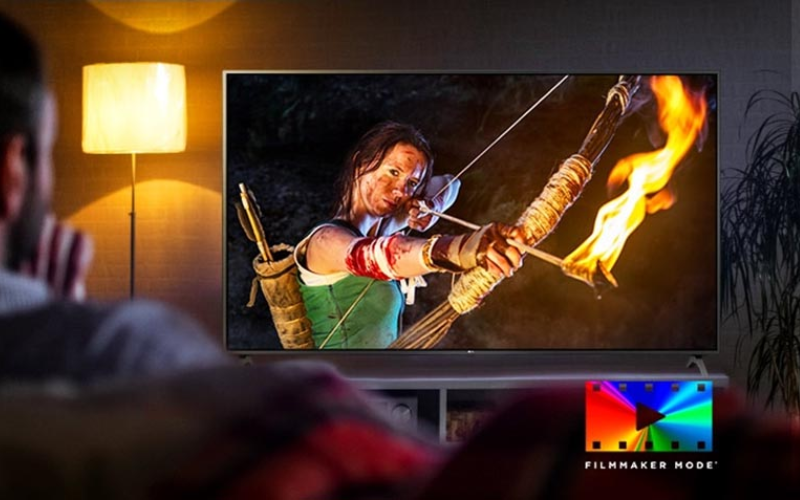
2. Đèn nền (Blacklight)
Trên các dòng tivi LG đều có nút chỉnh đèn nền hay là điều chỉnh mức độ sáng của hình ảnh. Giảm độ độ sáng đèn nền sẽ giúp bạn đỡ mỏi mắt cũng như tiết kiệm năng lượng. Do đó, trước khi điều chỉnh độ tương phản giúp hình ảnh sáng hơn, bạn nên điều chỉnh đèn nền trước
Mức đèn nền phù hợp ở khoảng từ 4 – 6, nếu số cao hơn nữa sẽ hơi chói.
3. Độ tương phản (Contrast)
Điều chỉnh độ tương phản giúp hình ảnh sáng hơn và nhìn rõ sự chênh lệch sáng tối, tới một giới hạn nào đó.
Tivi LG nào cũng có mức độ ánh sáng tối đa khi phát ra và khi đã điều chỉnh đến giới hạn này, việc tiếp tục tăng độ tương phản sẽ làm chất lượng hình ảnh xấu đi, nhưng nếu thiết lập đúng thì hình ảnh sẽ sinh động, sắc nét.
Khi chỉnh màu tivi LG, bạn có thể tăng độ tương phản lên Max, sau đó giảm từ từ để nhìn thấy các chi tiết nhỏ ở vùng tối. Thông thường, hình ảnh hiện thị tốt nhất ở chế độ tương phản khoảng 30% đến 50%
Để điều chỉnh độ tương phản, bạn chọn Cài đặt > Hình ảnh > Độ tương phản.
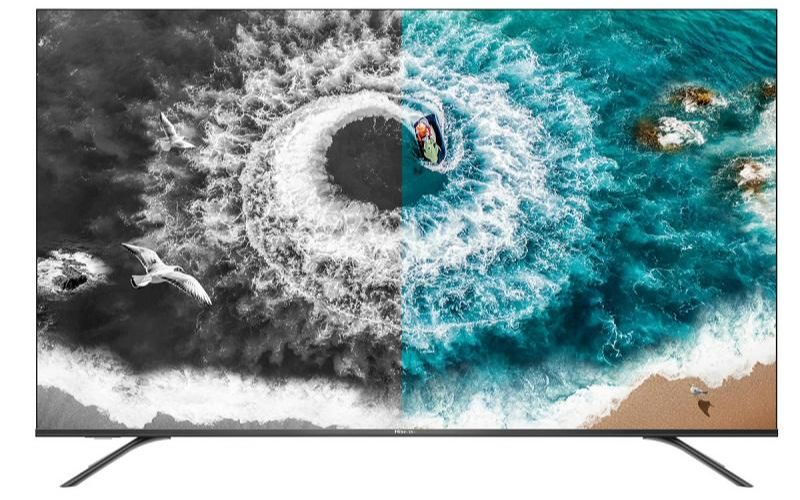
Xem thêm bài viết: Tivi LG bị sọc ngang màn hình tìm hiểu nguyên nhân & cách khắc phục
4. Độ sáng (Brightness)
Điều chỉnh độ sáng giúp thiết lập độ tối của các vùng tối trên ảnh đến một giới hạn nào đó. Mọi tivi đều có lượng ánh sáng tối thiểu phát ra, nếu bạn thiết lập điểm thấp nhất Min, mà bạn còn tiếp tục giảm độ sáng sẽ làm mất đi chi tiết ở vùng “đổ bóng” của hình ảnh mà màn hình tivi LG bị tối
Nếu bạn thấy các chi tiết ở vùng tối đang mất dần, thì cần chỉnh tăng độ sáng lên một chút. Bạn thường có thể tìm thấy mục này ở phần Cài đặt > Hình ảnh > Độ sáng.
Lưu ý: Nếu chỉnh xuống quá thấp, bạn sẽ chỉ nhìn thấy hình ảnh lớp đen này chồng lên lớp đen khác.
5. Độ sắc nét (Sharpness)
Khi tăng tối đa độ sắc nét trên tivi thì bạn có thể thấy đường viền của hình ảnh trở nên rõ nét hơn . Thực ra, hầu hết các tivi đều mang đến chất lượng hình ảnh tốt nhất khi điều chỉnh độ sắc nét ở mức hầu như thấp nhất. Lúc này, hình ảnh nhìn sẽ tự nhiên, chân thực hơn khi thiếu độ nét và độ chi tiết.
Bạn vào phần Cài đặt > Hình ảnh > Độ sắc nét (Sharpness).
Để chỉnh độ nét, bạn có thể giảm hết xuống vị trí số 0, nếu thấy đoạn text trên màn hình bắt đầu mờ viền thì chỉnh tăng dần lên một chút để độ nét xuất hiện trở lại.

6. Nhiệt độ màu
Khi xuất xưởng, các màn hình đều có mức nhiệt độ màu mặc định là 9300K, màu sắc hiển thị sẽ bị xanh. Để điều chỉnh lại màu cho đẹp hơn, bạn cần đưa nhiệt độ màu về mức 6500K tương đương với ánh sáng tự nhiên ở ngoài trời
Bạn vào mục Cài đặt > Hình ảnh > Màu sắc > Thiết lập màu. Tùy theo từng loại màn hình mà mức 6500K được đặt là 6500K, D65 hay sRGB.
7. Màu sắc (Color)
Màu sắc còn được gọi là độ bão hòa màu. Nếu để độ bão hòa quá thấp sẽ khiến ảnh có xu hướng thiên về màu xám, còn độ bão hòa màu quá cao làm hình ảnh trở nên lòe loẹt và không tự nhiên.
Bạn vào mục Cài đặt > Hình ảnh > Màu.
Xem thêm: Lỗi tivi LG bị tím màn hình nguyên nhân do đâu? cách khắc phục nhanh chóng
8. Sắc độ (Tint)
Đây là thông số mà bạn hiếm khi phải điều chỉnh trên tivi. Nó giúp mang đến màu xanh lá cây hay đỏ tươi cho hình ảnh. Bạn thường có thể tìm thấy mục này ở phần Cài đặt > Hinh ảnh > Sắc độ (Tint).
9. Vị trí đặt tivi

Tivi LG sở hữu tấm nền IPS góc nhìn rộng, bạn có thể đứng ở mọi góc đều nhận được hình ảnh sắc nét, chân thực. Nhưng để có chất lượng hình ảnh cao, bạn nên ngồi thẳng hướng tivi, không nên treo quá cao mà để ở tầm mắt khi bạn ngồi
Trên đây là hướng dẫn chi tiết cách chỉnh màu tivi LG nhanh chóng. Chúc bạn thực hiện thành công và có những phút giây giải trí đỉnh cao tại nhà!
- Cách kết nối internet trên tivi TCL | Wifi, mạng LAN - 11/09/2024
- Cách tính điện năng tiêu thụ điều hòa Casper 9000 BTU - 02/08/2024
- Top 6+ tủ lạnh 4 cánh tiết kiệm điện, đáng mua nhất 2024 - 06/03/2024






Bài viết liên quan
Đọc nhiều nhất
Bảng giá thay màn hình tivi LG 43 inch
04/11/2022
5645 views
Cách tắt giọng nói Google trên tivi Sony | Talk...
26/02/2024
5245 views
Cách kết nối đầu thu Viettel với Tivi | Đơn...
12/12/2022
4699 views
Hướng dẫn các bước tắt giọng nói google trên tivi...
10/12/2022
2371 views
Thay màn hình tivi Samsung 65 inch giá bao nhiêu?
03/11/2022
2310 views
Cách bật Bluetooth trên tivi Casper đơn giản, nhanh chóng
06/12/2022
2263 views
Kích thước tivi 85 inch bao nhiêu cm? (Ngang –...
06/12/2022
2255 views
Cách chỉnh màu tivi Casper nhanh chóng chỉ với 3...
06/06/2023
2183 views